Mojave 업데이트 후 Skype 문제를 해결하는 방법 (09.15.25)
Microsoft는 다른 사람과 연락을 유지하는 것의 중요성을 잘 알고 있습니다. 이것이 바로 Skype를 개인과 사업주를위한 귀중한 커뮤니케이션 도구로 구축 한 이유입니다. 이 도구는 간단한 텍스트 기반 채팅에 널리 사용되지만 오디오 및 비디오 통화에도 잘 작동합니다. 흥미롭게도 소셜 미디어에서 연락처 목록을 사용할 수있는 새로운 Facebook 통합 기능이 있습니다.
최근 Microsoft는 새 버전의 Skype를 출시했습니다. 이 도구를 구입 한 이후 가장 큰 릴리스 중 하나입니다. 이 새 버전에서는이 커뮤니케이션 앱에 이미 익숙한 사용자의 경험에 영향을 미칠 수있는 급진적 인 변경이 이루어졌습니다.
새 Skype의 데스크톱 버전에는 알림 및 멘션 패널이 있습니다. 데스크톱 메시징 앱이 이미 있습니다. "@mention"기능이 추가되어 토론에서 언급 된 대화를 빠르게 볼 수 있습니다.
또한 그룹 통화 기능이 개선되었습니다. 이제 통화 중에 사진을 끌어다 놓을 수 있습니다. 이모티콘으로 통화에서 말하거나 공유 한 모든 것에 반응 할 수도 있습니다. 사랑하는 사람의 이미지, 동영상, 업무에 필요한 중요한 문서 등 공유 된 콘텐츠를 찾으려면 채팅 갤러리를 탐색하기 만하면됩니다.
시각적 매력은 다음과 같습니다. Skype의 새로운 모습도 실망하지 않을 것입니다. 기분에 딱 맞는 테마를 선택할 수 있습니다. 그러나 그 동안에는 어둡고 밝은 색 구성표 만 있습니다. Microsoft가 향후 더 많은 색 구성표 옵션을 출시 할 것을 약속했기 때문에 걱정하지 마십시오.
그런 다음 Skype의 많은 개선 사항에도 불구하고 새 버전은 Mac OS X에서만 호환됩니다. macOS Mojave 사용자의 경우 몇 가지 문제가있는 것 같습니다.
일부 사용자는 macOS Mojave에서 Skype가 느리다고보고했지만 다른 사용자는 Skype로 인해 CPU 사용량이 높다고 말합니다. Skype가 macOS Mojave에서 작동하지 않는다고 말하는 사람들도 많이 있습니다. Mojave의 이러한 Skype 문제로 인해 Mojave가 Skype를 중단 했습니까?
다음은 macOS Mojave에서 가장 일반적인 Skype 7.5.9 문제와 가능한 수정 사항입니다 .Skype GUI가로드되지 않음  Mac Mojave의 일부 사용자에 따르면 Skype가로드되지 않습니다. 열리면 메뉴 모음의 Skype 메뉴 만 표시됩니다. 나머지는 모두로드되지 않습니다.
Mac Mojave의 일부 사용자에 따르면 Skype가로드되지 않습니다. 열리면 메뉴 모음의 Skype 메뉴 만 표시됩니다. 나머지는 모두로드되지 않습니다.
문제를 해결하기 위해 일부 사용자는 Skype 및 기타 지원 앱을 제거했습니다. 그 후 그들은 모든 것을 다시 설치하려고했습니다. 안타깝게도 상황은 원래 상태로 돌아갑니다.
글쎄요, macOS Mojave는 아직 새로운 기능이기 때문에 많은 사용자와 다른 앱이 문제를 겪고있는 것은 놀라운 일이 아닙니다. Skype도 예외는 아닙니다. 정말로 Skype를 사용하고 싶다면 Microsoft는 클래식 버전을 설치하고 작동하는지 확인하는 것이 좋습니다. 더 좋은 방법은 Skype의 내부 빌드로 업그레이드하는 것입니다. 여기에서 내부자 빌드로 업그레이드 할 수 있습니다.
Skype가 로그인에 실패 함 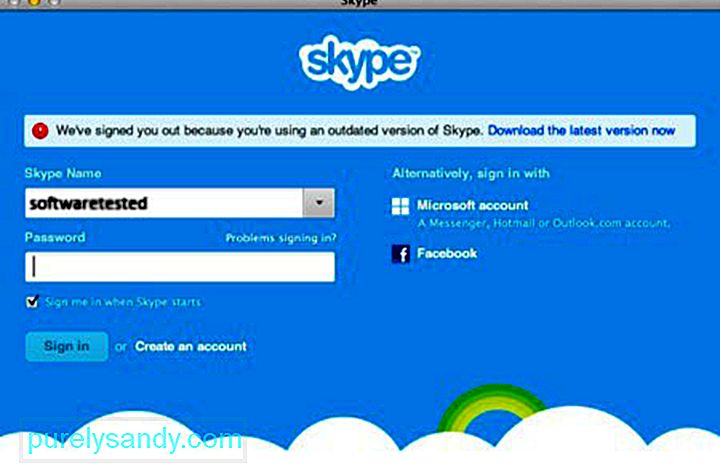
클래식 버전으로 전환하고 Skype 계정에 로그인하는 데 문제가있는 경우 , 인터넷에 연결되어 있는지 확인하십시오. 그래도 문제가 계속되면 연결을 끊은 다음 네트워크에 다시 연결하십시오. 그런 다음 Skype에서 로그 아웃했다가 다시 로그인하십시오. 그러면 문제가 해결 될 것입니다.
이제 Mac에서 비즈니스 용 Skype를 실행 중이고 로그인 할 수없는 경우 가능한 해결 방법은 다음과 같습니다.AdfsProperties의 WIASupportedUserAgents 매개 변수에서 Mozilla / 5.0 을 제거합니다. 이렇게하려면 Get-AdfsProperties를 실행하고 wiasupporteduseragents 를 선택한 다음 출력을 검색해야합니다. 다음으로 출력에서 _only_“Mozilla / 5.0”을 제거합니다. 마지막으로 출력과 함께 Set-AdfsProperties –WIASupportedUserAgents 를 실행합니다.
Skype가 작동하지 않음 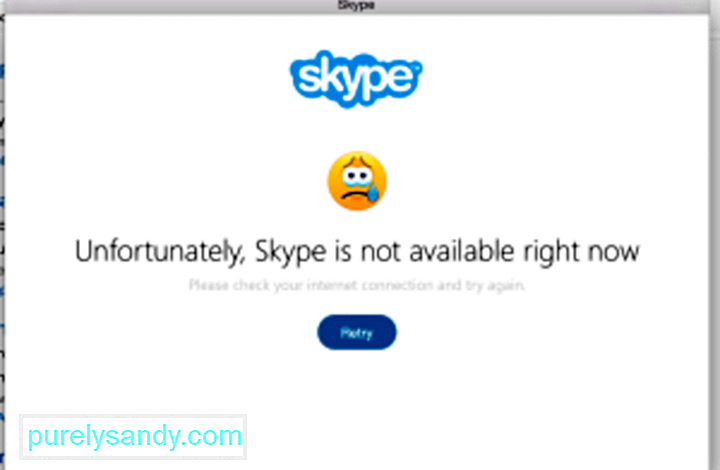 macOS Mojave에서 Skype를 실행하는 일부 사용자가 Skype가 전혀 작동하지 않는다고보고했습니다. Skype 앱을 클릭 할 때마다 "사용 가능한 Windows 없음"메시지 만 표시됩니다.
macOS Mojave에서 Skype를 실행하는 일부 사용자가 Skype가 전혀 작동하지 않는다고보고했습니다. Skype 앱을 클릭 할 때마다 "사용 가능한 Windows 없음"메시지 만 표시됩니다.
Skype를 삭제하고 다시 다운로드하려고 몇 번 시도했지만 여전히 문제가 있습니다. 그들은 시스템 파일과 시스템 환경 설정을 변경하려고 시도했지만 도움이되지 않습니다.
다시 말하지만 Skype는 아직 macoS Mojave에 최적화되어 있지 않습니다. 따라서 문제는 여전히 존재합니다. Skype를 제거하고 다시 설치해도 문제가 해결되지 않습니다. 그 동안 최선의 해결책은 Skype 클래식 버전으로 다운 그레이드하는 것입니다.
Outlook 통합 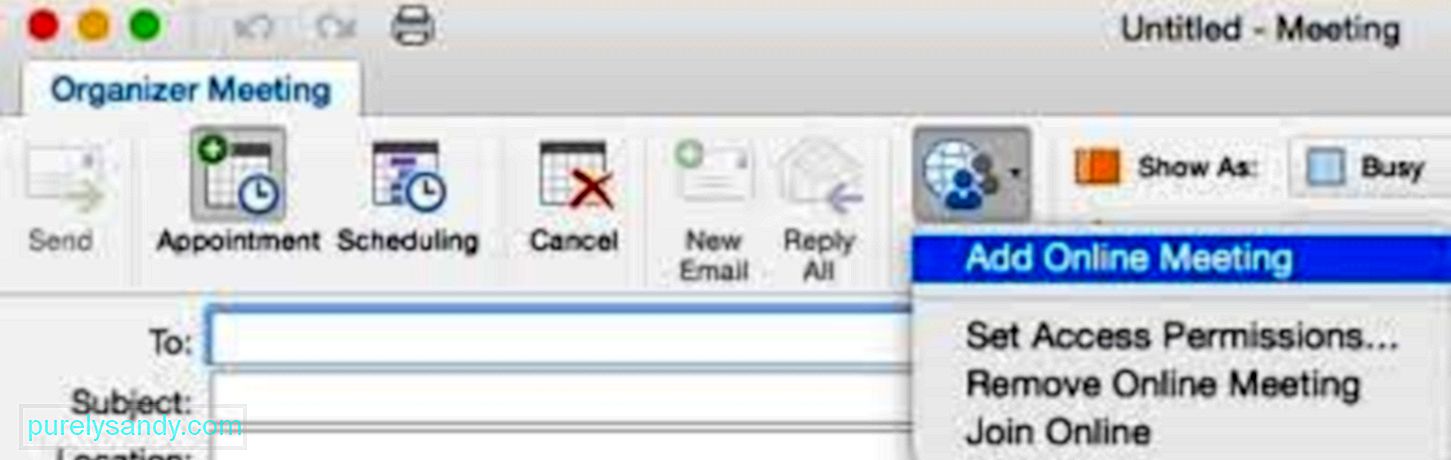 예, Skype의 가장 좋은 기능 중 하나는 Outlook과의 통합입니다. 하지만 일부 Mac 사용자의 경우 Skype 앱이 Outlook과 제대로 통합되지 않는 것 같습니다.
예, Skype의 가장 좋은 기능 중 하나는 Outlook과의 통합입니다. 하지만 일부 Mac 사용자의 경우 Skype 앱이 Outlook과 제대로 통합되지 않는 것 같습니다.
이 글을 쓰는 시점에서 최신 Skype 버전은 여전히 macOS Mojave와 호환되지 않습니다. 여전히 최신 Skype 버전을 실행하고 있다면 Outlook 통합 문제에 대한 확실한 해결책이 없습니다. 하지만 클래식 버전의 Skype로 전환했다면 희망이 있습니다.
무엇보다 먼저 기기가 Mac에서 Skype 및 Outlook 통합을위한 모든 요구 사항을 충족하는지 확인하세요. 이러한 요구 사항은 다음과 같습니다.- Mac Outlook 버전 15.28 또는 최신 버전
- 작동중인 비즈니스 용 Skype 앱
- 비즈니스 용 Skype 및 Outlook에 동일한 사용자 계정이 로그인되어 있어야합니다.
- 사용중인 사용자 계정이 비즈니스 용 Skype와 Outlook에서 동일한 지 다시 확인하세요.
- 그런 다음 Outlook을 다시 시작하고 Skype를 다시 설치하세요.
- Lync 2011을 완전히 제거하십시오. 방법을 모르는 경우 Microsoft 기술 지원 팀에 도움을 요청하십시오.
- Skype 및 Outlook이 실행되면 다시 로그인하십시오.
- li>
몇 년 후 산에서 영감을받은 macOS Mojave는 마침내 Apple에게 신선한 공기가 된듯한 느낌을줍니다. 새로운 다크 모드의 모습이 마음에 들지 않는 분? 그러나 다른 신제품과 마찬가지로 특정 버그, 결함 및 기타 모든 종류의 호환성 문제가 발생합니다.
Microsoft가 여전히 작업 중이기 때문에 Mojave에서 Skype의 문제를 해결할 수있는 명확한 방법이없는 것 같지만 가장 좋은 방법은 클래식 버전을 선택하는 것입니다. 이 제안이 Mojave에서 Skype의 성능에 직접적인 영향을 미치지는 않지만 여전히 Mac 수리 앱을 설치하시기 바랍니다. 결국 우리 모두는 Mac이 항상 효율적으로 작동하고 필요하지 않은 정크 파일이 없어지기를 바랍니다.
위에서 언급 한 Skype 문제에 대한 가능한 해결 방법을 알고 있습니까? 아래 댓글 섹션에서 알려주세요!
YouTube 비디오: Mojave 업데이트 후 Skype 문제를 해결하는 방법
09, 2025

